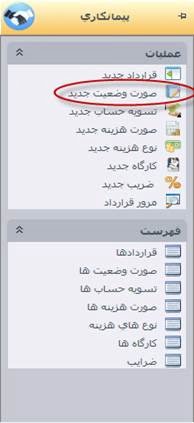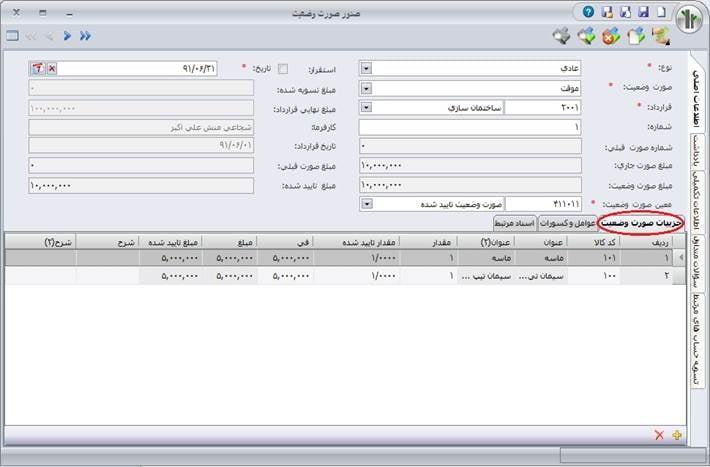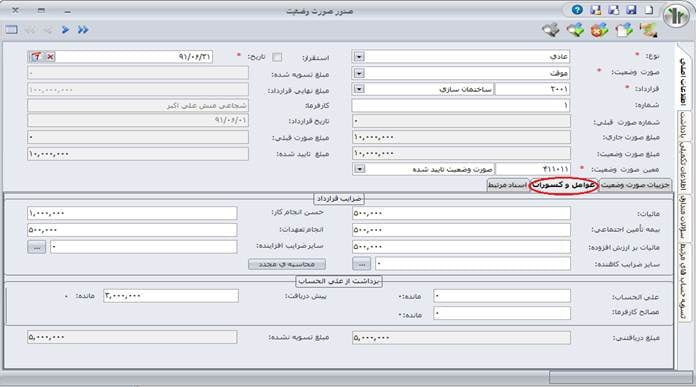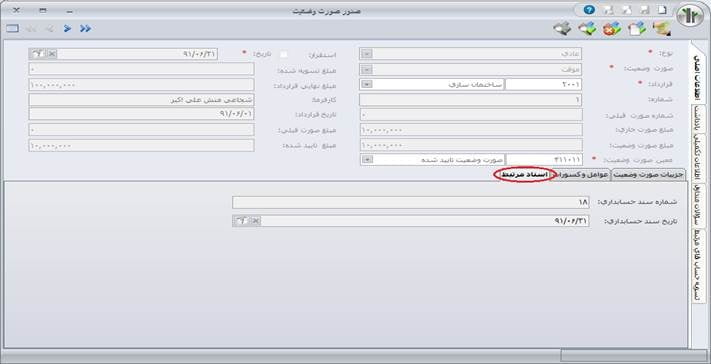صورت وضعیت در سپیدار
پیمانكار ، وضعیت كارهای انجام شده از شروع كار تا آن تاریخ را طبق الحاقیه ، دستور كارها و صورت جلسه ها اندازه گیری می نماید و مقدار مصالح پای كار را تعیین می كند ، مبلغ صورت وضعیت را محاسبه كرده و آنرا معمولاً در آخر ماه تسلیم كارفرما می نماید . كارفرما صورت وضعیت پیمانكار را از نظر تطبیق با اسناد و مدارك قرارداد كنترل كرده و در صورت لزوم با تعیین دلیل اصلاح می نماید كارفرما صورت وضعیت كنترل شده را رسیدگی كرده و بعد از كسر وجوهی كه بابت صورت وضعیت های موقت قبلی پرداخت شده است و همچنین اعمال كسور قانونی و كسور متعلقه طبق قرارداد ، باقیمانده مبلغ قابل پرداخت به پیمانكار را ظرف مدت مورد توافق از تاریخ وصول صورت وضعیت، پرداخت می كند . با پرداخت صورت وضعیت موقت ، تمام كارها و مصالح كه در صورت وضعیت مزبور درج گردیده است متعلق به كارفرماست ، لیكن به منظور اجرای بقیه كار های موضوع قرارداد ، به رسم امانت ، تا موقع تحویل موقت ، در اختیار پیمانكار قرار می گیرد . مقادیر درج شده در صورت وضعیت های موقت و پرداخت هایی كه بابت آنها به عمل می آید جنبه موقت و علی الحساب دارد و هر نوع اشتباه اندازه گیری و محاسباتی و جز اینها ، در صورت وضعیت های بعدی یا در صورت وضعیت قطعی ،اصلاح و رفع میشود .
1- ورود اطلاعات صورت وضعیت
پس از ورود به سیستم در منوی سمت راست ، وارد قسمت پیمانكاری شده و در قسمت عملیات روی گزینه ” صورت وضعیت جدید” كلیك كنید .
در پنجره ای كه در اختیار شما قرار میگیرد ، در صفحه اطلاعات اصلی ، اطلاعات مورد نیاز را وارد كنید.
جهت ورود اطلاعات ، موارد و نكات زیر را مدنظر داشته باشید :
1- ورود اطلاعات “نوع” ، “صورت وضعیت” ،”استقرار”، “مبلغ تسویه شده” ،“شماره” ، “تاریخ”، “قرارداد “،”معین صورت وضعیت” ، “جزئیات صورت وضعیت” الزامی است .
2- “نوع” صورت وضعیت می تواند عادی یا تعدیلی باشد.
3- “صورت وضعیت” می تواند موقت، ماقبل قطعی یا قطعی باشد.
4- “استقرار”، در صورتی كه قراردادی در سنوات گذشته منعقد شده است و بخواهید اطلاعات صورت وضعیت های آنرا در سیستم ثبت كنید باید از گزینه استقرار استفاده كنید.
5- “مبلغ تسویه شده” در صورتی كه قراردادی در سنوات گذشته منعقد شده است و بخواهید اطلاعات صورت وضعیت های آنرا همراه با میزان باقی مانده جهت تسویه در سیستم ثبت كنید، باید از گزینه استقرار و ثبت مبلغ تسویه شده استفاده نمایید.
6- ورود “شماره” اجباری است . در صورتی كه در “قسمت تنظیمات/روش شماره گذاری صورت وضعیت” را به صورت دستی انتخاب كرده باشید ، شماره رسید فعال بوده و شما می توانید شماره را به صورت دستی وارد نمایید و در صورت وارد ننمودن شماره ، هنگام ذخیره قرارداد ، خود سیستم به صورت خودكار به صورت وضعیت ذخیره شده ، شماره اختصاص خواهد داد. ولی در صورتی كه در “قسمت تنظیمات/روش شماره گذاری صورت وضعیت” را به صورت خودكار انتخاب كرده باشید ، شماره صورت وضعیت فعال نبوده و خود سیستم به صورت خودكار به صورت وضعیت ذخیره شده ، شماره اختصاص خواهد داد.
نكته :
با توجه به مبنای شماره گذاری صورت وضعیت، صورت وضعیت ها می توانند براساس نوع(موقت، تعدیلی) و به تفکیک قرارداد شماره گذاری شوند.
7- ورود “تاریخ” اجباری است . سیستم به صورت پیش فرض “تاریخ” را با تاریخ روز نمایش می دهد .
نكته:
با توجه به تجمیعی بودن صورت وضعیت ها، حفظ ترتیب شماره و تاریخ برای صورت وضعیت های هر قرارداد توسط سیستم اعمال می شود و شما همیشه فقط می توانید آخرین صورت وضعیت را ویرایش نمایید.
8- انتخاب “قرارداد” اجباری است. شما می توانید از لیست قرارداد های كه در سیستم ثبت نموده اید قرارداد مورد نظر جهت صدور صورت وضعیت را انتخاب نمایید.
9- انتخاب گزینه “معین صورت وضعیت” اجباری است و به طور پیش فرض با معین مشخص شده در تنظیمات پر می شود. در صورت تمایل می توانید آن را تغییر دهید. جهت انتخاب “معین صورت وضعیت” كد معین مورد نظر را تایپ كنید و كلید Enter یا Tab را بزنید . در صورتیكه کد وارد شده صحیح باشد ، عنوان معین نمایش داده میشود . همچنین با استفاده از كلید یا با زدن Space ، لیست معین ها باز میشود و میتوانید از بین آنها ، معین مورد نظر را انتخاب كنید .
10- “جزئیات صورت وضعیت” در این قسمت شرح عملیات انجام شده به همراه میزان و مبلغ آن جهت ارائه به كارفرما مشخص می شود. در قسمت مقدار تایید شده، مقادیری که توسط دستگاه نظارت کارفرما برای هریک از اقلام جزئیات تایید می شوند وارد می شوند و بر آن اساس مبلغ تایید شده قابل مشاهده می باشد. محاسبه مبلغ دریافتنی صورت وضعیت با توجه به مبالغ تایید شده صورت وضعیت انجام می پذیرد.
2- ضرایب و برداشت ها
ضرایب
بر اساس مبالغ تاییده شده صورت وضعیت و درصد ضرایب قرارداد، مبالغ مالیات، بیمه تامین اجتماعی، حسن انجام كار، انجام تعهدات،مالیات بر ارزش افزوده محاسبه می شوند. برای سایر ضرایب كاهنده قرارداد یك گزینه كه شامل مبلغ سایر ضرایب كاهنده قرارداد است در نظر گرفته شده كه كاربر می تواند مبلغ محاسبه شده توسط سیستم را ویرایش كرده و تغییر دهد. برای ضرایب افزاینده قرارداد نیز به همین صورت عمل شده و یك گزینه جهت جمع مبالغ سایر ضرایب افزاینده در نظر گرفته شده كه كاربر می تواند مبلغ سایر ضرایب افزاینده را نیز ویرایش كند.
نكته :
حساب معین هر یك از ضرایب قرارداد جهت صدور سند حسابداری صورت وضعیت در فرم تنظیمات سیستم در قسمت تنظیمات پیمانكاری مشخص می شود.
نكته:
جهت صدور سند حسابداری صورت وضعیت برای كلیه ضرایب كاهنده/افزاینده، از حساب معین سایر ضرایب كاهنده/افزاینده كه در تنظیمات سیستم پیمانكاری مشخص شده است استفاده می شود.
نكته:
در صورتی كه مقادیر ضرایب صورت وضعیت را تغییر داده ایم و بخواهیم مقادیر به مقدار محاسبه شده توسط سیستم برگردد كافی است از گزینه محاسبه مجدد استفاده كنیم تا مقادیر ضرایب مجدداً توسط سیستم محاسبه شود.
برداشت از علی الحساب
در این قسمت بر اساس علی الحساب، پیش دریافت و مصالح كارفرما مشخص شده در قرارداد میزانی كه در این صورت وضعیت مستهلك می شود را در ستون مربوطه مشخص می كنیم.
3- با توجه به اطلاعات وارد شده در قسمت جزئیات قرارداد و ضرایب و برداشت ها مبلغ دریافتنی صورت وضعیت مشخص می شود. پس از ورود اطلاعات كلید ذخیره یا Ctrl+S را بزنید . پس از ذخیره اطلاعات ، در سمت راست نوار پایین فرم پیغام
نمایش داده میشود .
3- صدور سند حسابداری صورت وضعیت
1- پس از ثبت صورت وضعیت ، باید سند آن در حسابداری ثبت شود . برای ثبت سند حسابداری صورت وضعیت ، در لیست صورت وضعیت ها ، یك یا چند صورت وضعیت مورد نظر را انتخاب كرده و یا فرم صورت وضعیت را باز كنید و در نوار ابزار بالای فرم یا لیست كلید صدور سند حسابداری را بزنید .
2- در مورد صدور سند حسابداری صورت وضعیت ، موارد زیر را مد نظر داشته باشید :
3- برای صدور سند حسابداری صورت وضعیت ، باید اطلاعات معین همه ضرایب در تنظیمات سیستم پیمانكاری مشخص شده باشد.
4- برای صدور سند حسابداری صورت وضعیت باید حساب معین صورت وضعیت تایید شده در تنظیمات سیستم پیمانكاری مشخص شده باشند.
5- در صورت وضعیت در صفحه اسناد مرتبط ، میتوانید مشخصات سند حسابداری صادر شده برای صورت وضعیت را مشاهده كنید .
6- پس از ثبت سند حسابداری یك صورت وضعیت ، امكان انجام تغییرات در آن تا زمان حذف سند حسابداری مربوطه وجود ندارد . فقط می توان برای صورت وضعیت تسویه حساب ثبت نمود.
7- برای حذف سند حسابداری صادر شده برای صورت وضعیت ، در بالای فرم یا لیست صورت وضعیت ها كلید را بزنید .
8- برای ویرایش سند حسابداری صادر شده برای صورت وضعیت ، در بالای فرم یا لیست صورت وضعیت ها كلید را بزنید .
9- برای مشاهده سند حسابداری صادر شده برای صورت وضعیت ، در بالای فرم یا لیست صورت وضعیت ها كلید را بزنید .
10- برای ثبت تسویه برای صورت وضعیت كلید را بزنید تا فرم تسویه حساب باز شود و مبلغ تسویه را جهت تسویه حساب وارد نمایید.